条件格式作为excel中一个比较重要的功能,熟练使用它可以让你的表格增色不少本期教程给大家分享5种条件格式的典型应用,看看你是否有有用过❶标识重复项选中要标识重复数据的区域,在“开始”选项卡中点击“条件格式”按钮,在下拉菜单中选择【突出显示单元格规则】【重复值】,点击确定就完成了。
❷标识出前3名选中要标识前3名数据的区域,在“开始”选项卡中点击“条件格式”按钮,在下拉菜单中选择【最前/最后规格】【前10项】,将数字10改为3,点击“确定”就可以了
❸标识业绩是否达标
达标的为打“√”,未达标的打“×”先在D2单元格输入下面的公式,计算达标的显示为1,未达标的为0=IF(B2>=C2,1,0)在“开始”选项卡中点击“条件格式”按钮,在下拉菜单中选择【图标集】【其它规则】,在弹出的【新建格式规则】对话框中【图标样式】选择相应的图标,勾选【仅显示图标】相关设如下图
❹制作星级评分图
在C2单元格中输入下面的公式=$B2-COLUMN(A1)+1然后将公式向右、向下填充在“开始”选项卡中点击“条件格式”按钮,在下拉菜单中选择【图标集】【其它规则】,在弹出的【新建格式规则】对话框中【图标样式】选择相应的图标,勾选“仅显示图标”,相关设如下图
❺隔行填充选中要进行隔行填充的区域,在“开始”选项卡中点击“条件格式”按钮,在下拉菜单中选择【新建规则】,在弹出的【新建格式规则】对话框中选择“使用公式确定要设置格式的单元格”,在公式文本框内输入下面的公式
=MOD(ROW(),2)然后设置点击【格式】按钮设置填充的颜色就可以了,如下图所示:
以上关于条件格式的5种用法大家都学会了吗?大家去动手试试吧!关注我,每天进步一点。

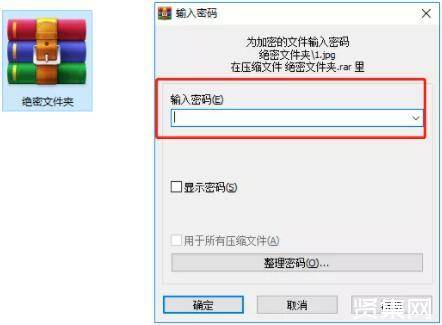
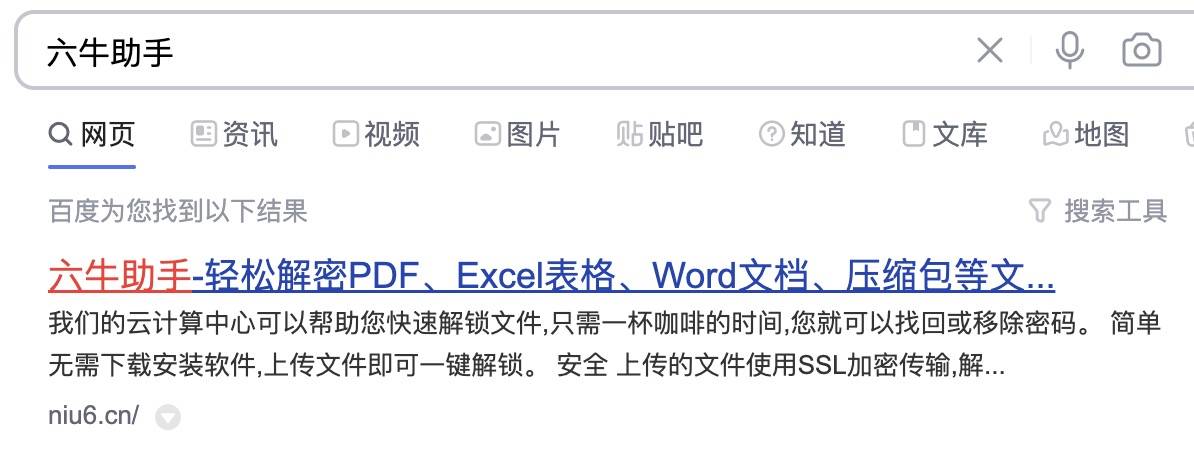
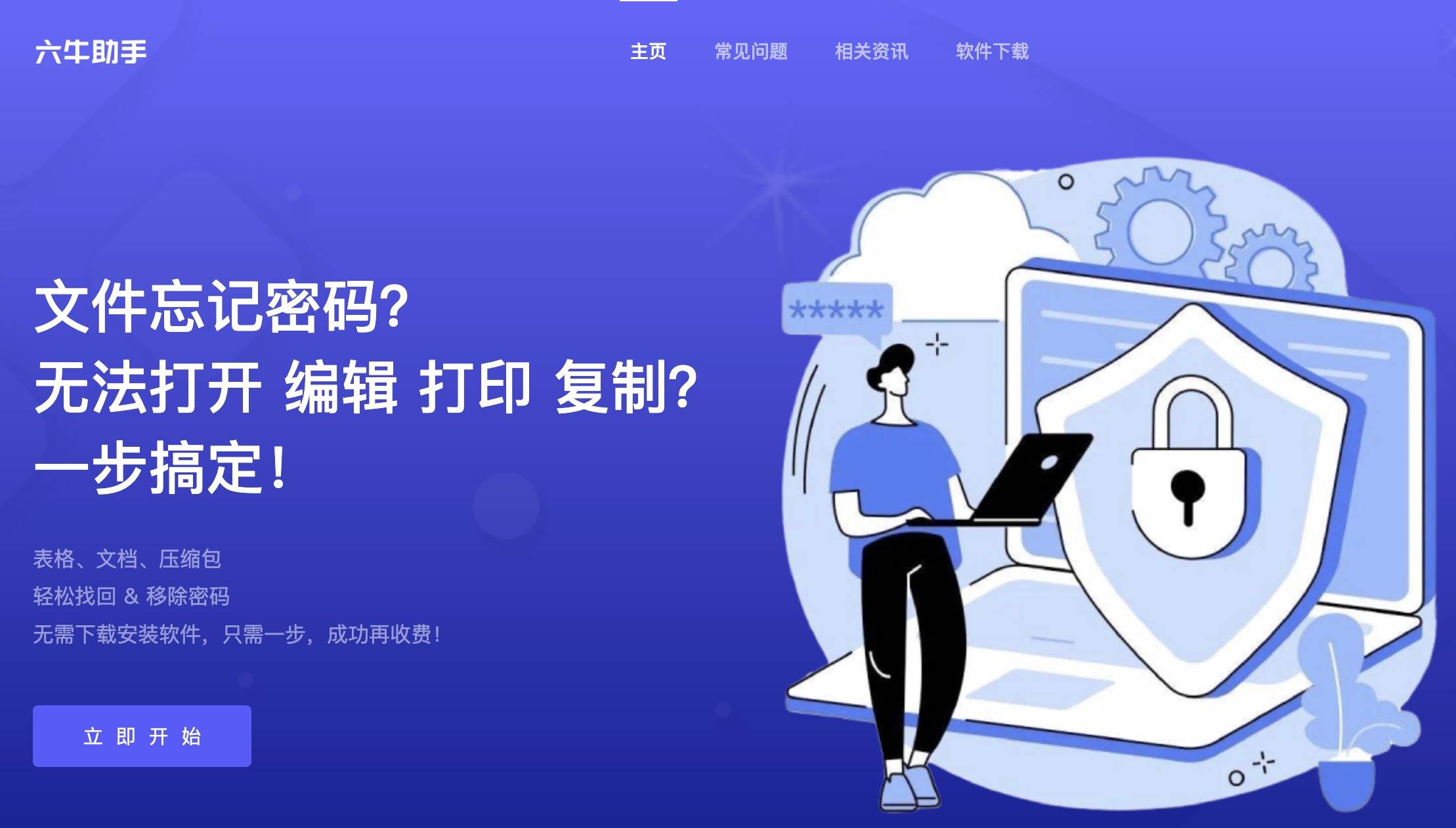
发表评论:
◎欢迎参与讨论,请在这里发表您的看法、交流您的观点。